Как понять, что тебя заблокировали в Telegram: 5 признаков
И один способ убедиться в этом наверняка.
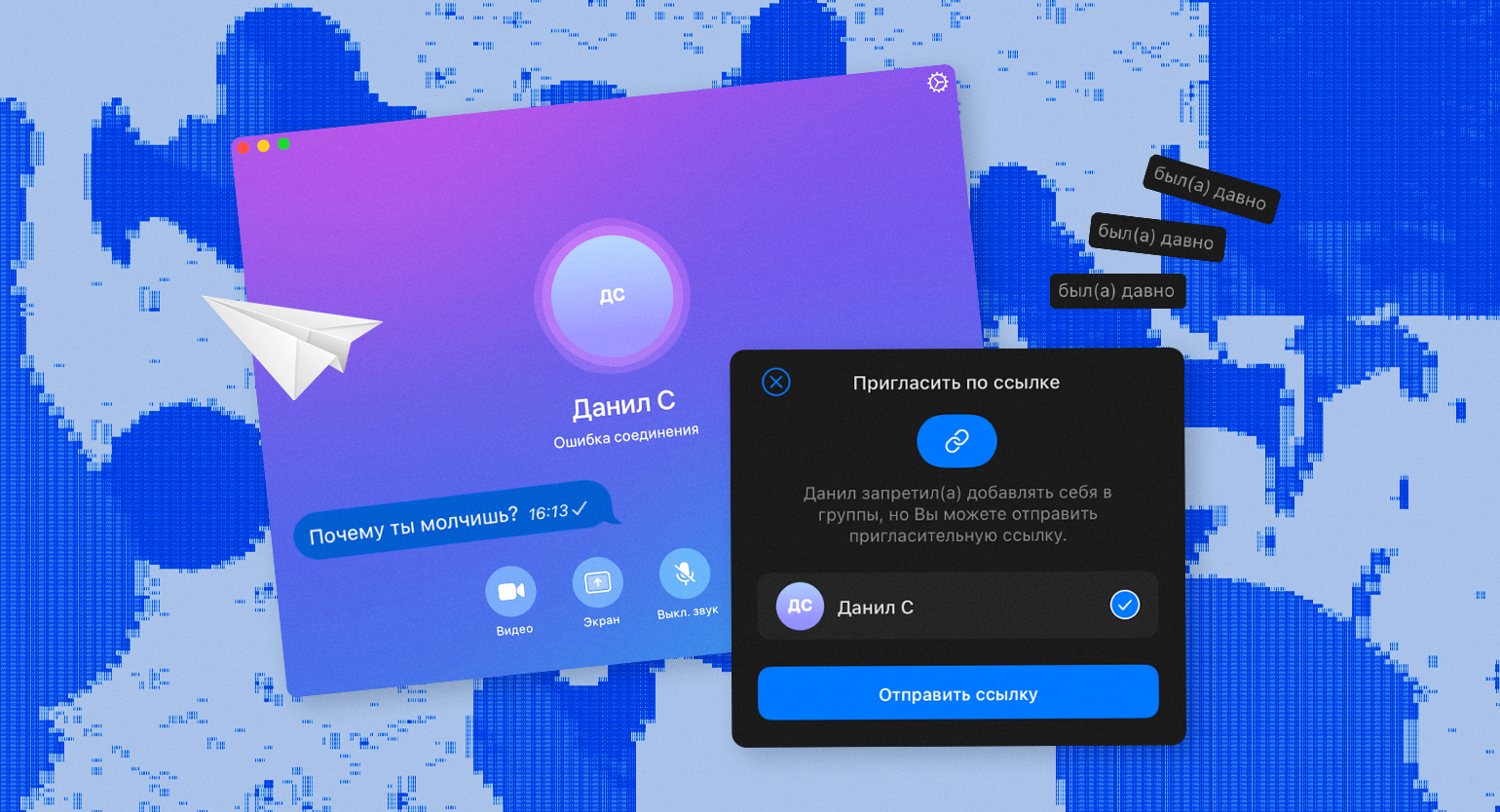
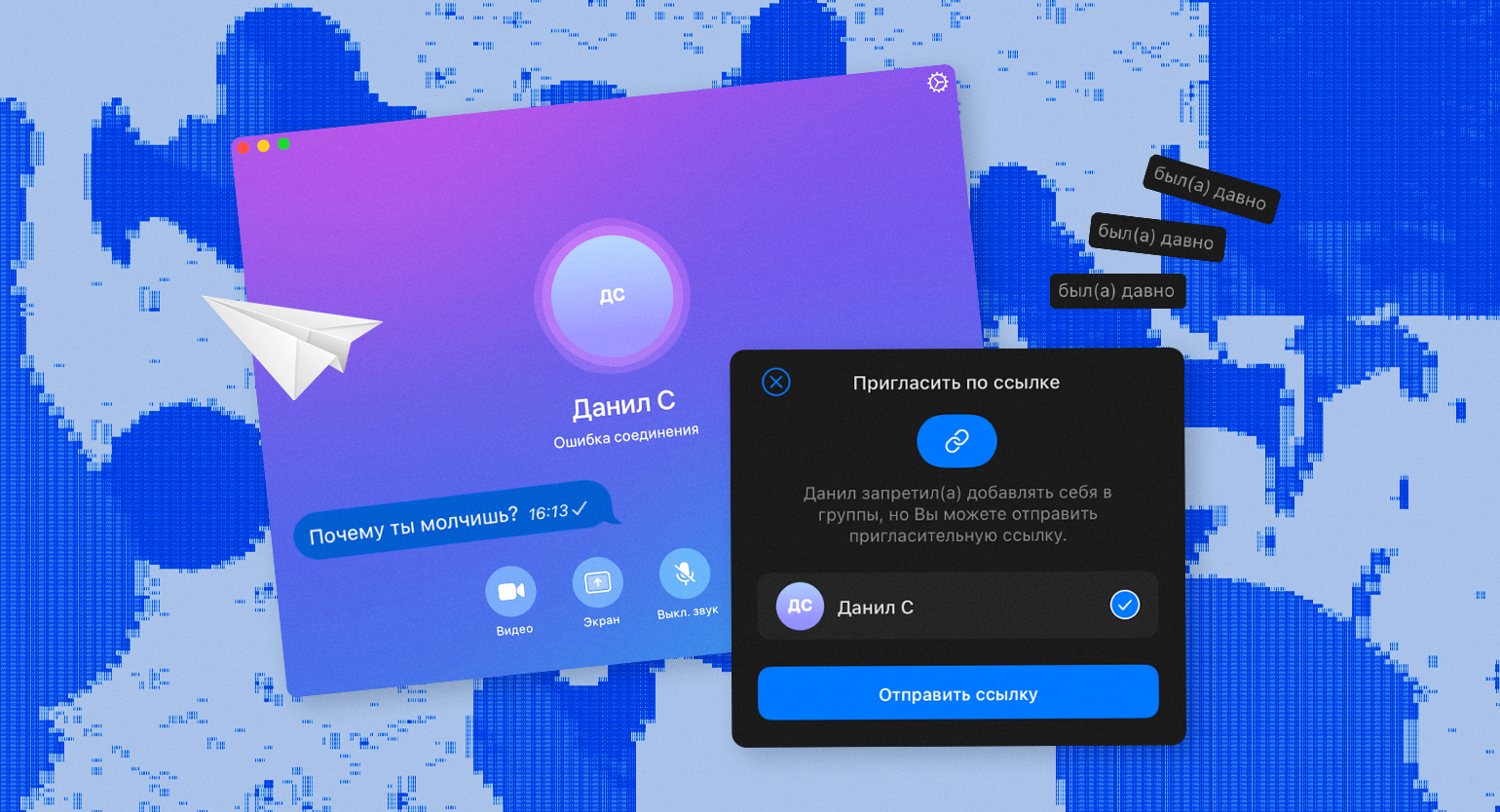
В Telegram можно блокировать пользователей — добавлять их в чёрный список (ЧС). Если вас кто-то заблокировал, вы не получите уведомления об этом. Но есть ряд признаков, по которым можно понять, что вы в чёрном списке.
Рассказываем об этих признаках.
- Статус «был давно» или «был очень давно»
- Отсутствие фото
- Одна галочка у отправленных сообщений
- Ошибка при звонке
- Запрет на добавление в группы
В конце объясняем, как убедиться в том, что вы заблокированы.
Признак №1
В Telegram стоят статусы «был давно» и «был очень давно»
Один из самых простых способов понять, что вас добавили в чёрный список, — посмотреть, когда человек заходил в мессенджер последний раз.
В Telegram есть два режима отображения времени последнего визита: точное время и статус «был недавно», если пользователь отключил показ времени захода в настройках конфиденциальности. Если вы видите не точное время и не статус «был(а) недавно», а статус «был(а) давно» или «был(а) очень давно» — скорее всего, человек вас заблокировал.
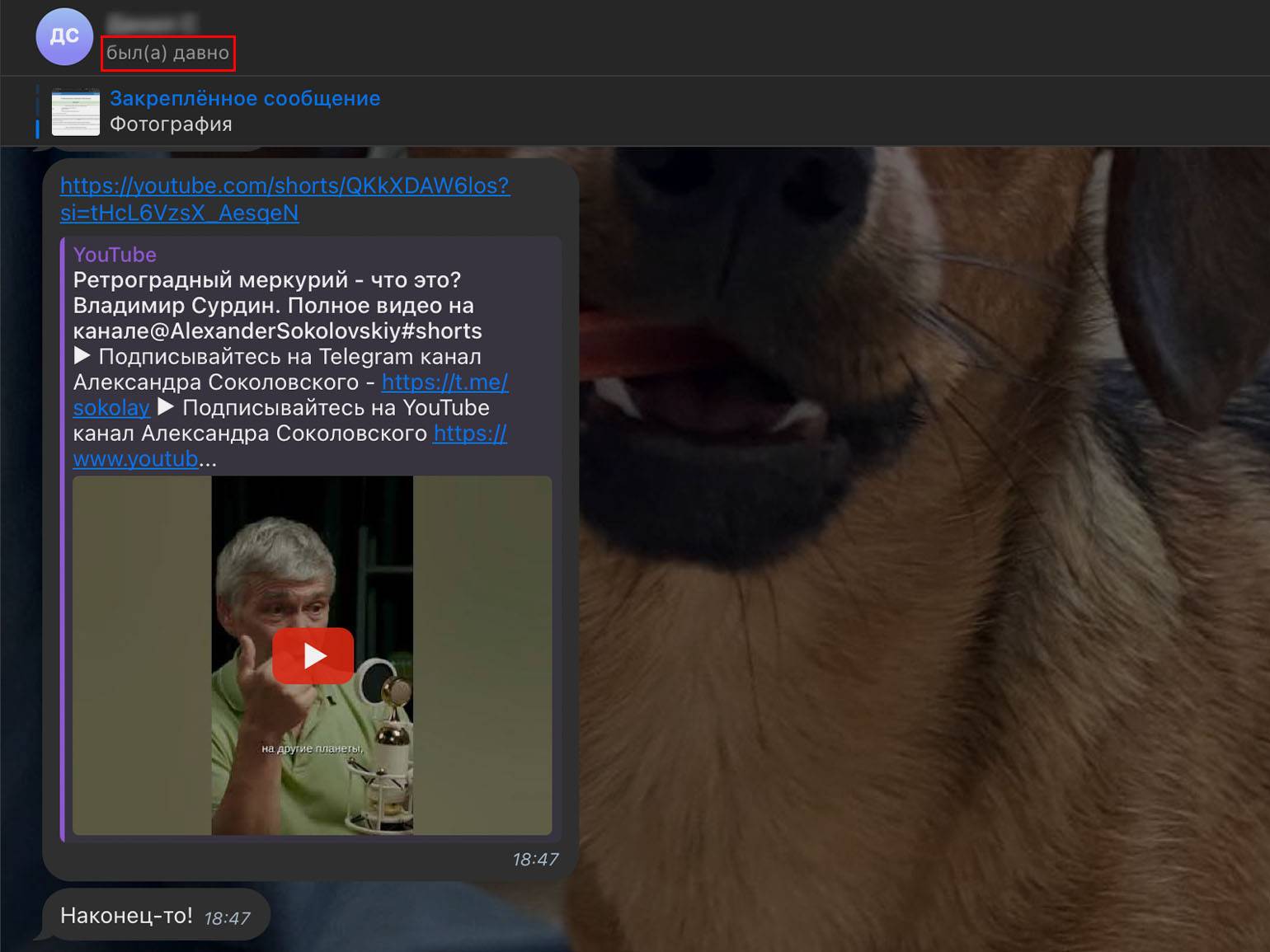
Скриншот: Telegram / Skillbox Media
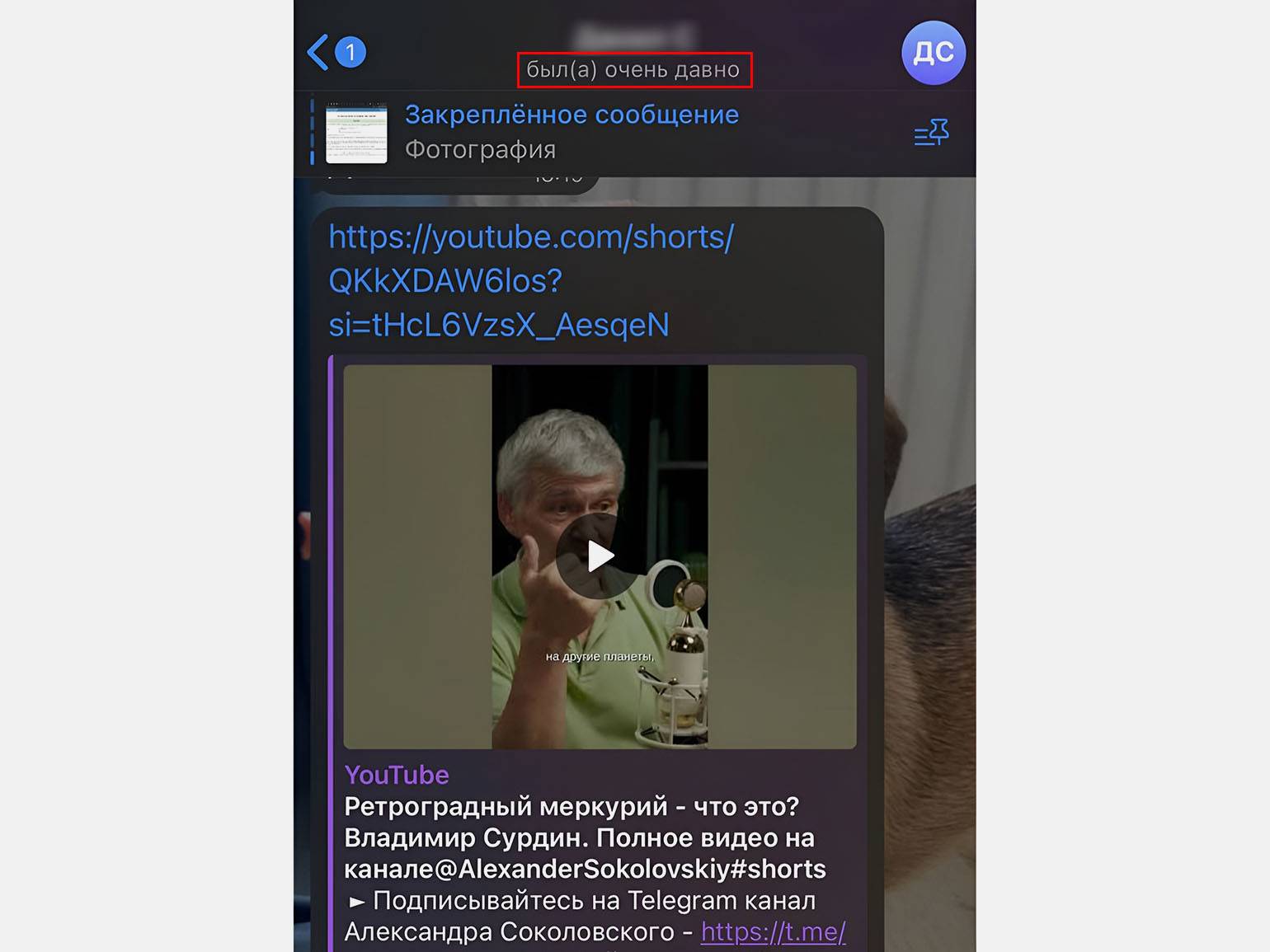
Скриншот: Telegram / Skillbox Media
Эти же статусы могут быть у удалённого аккаунта или профиля, которым давно не пользуются. Но если вы уверены, что пользователь заходит в сеть, и видите такой статус, — вы у него заблокированы.
Признак №2
В профиле человека нет фотографии
Если у пользователя нет фото, это может означать, что он не установил фото или скрыл его от других с помощью настроек приватности. А ещё — что вас добавили в ЧС. В этом можно быть уверенным, если раньше вы видели фото в профиле, а потом стали видеть стандартное системное фото — и статус «был давно» вместо времени визита.
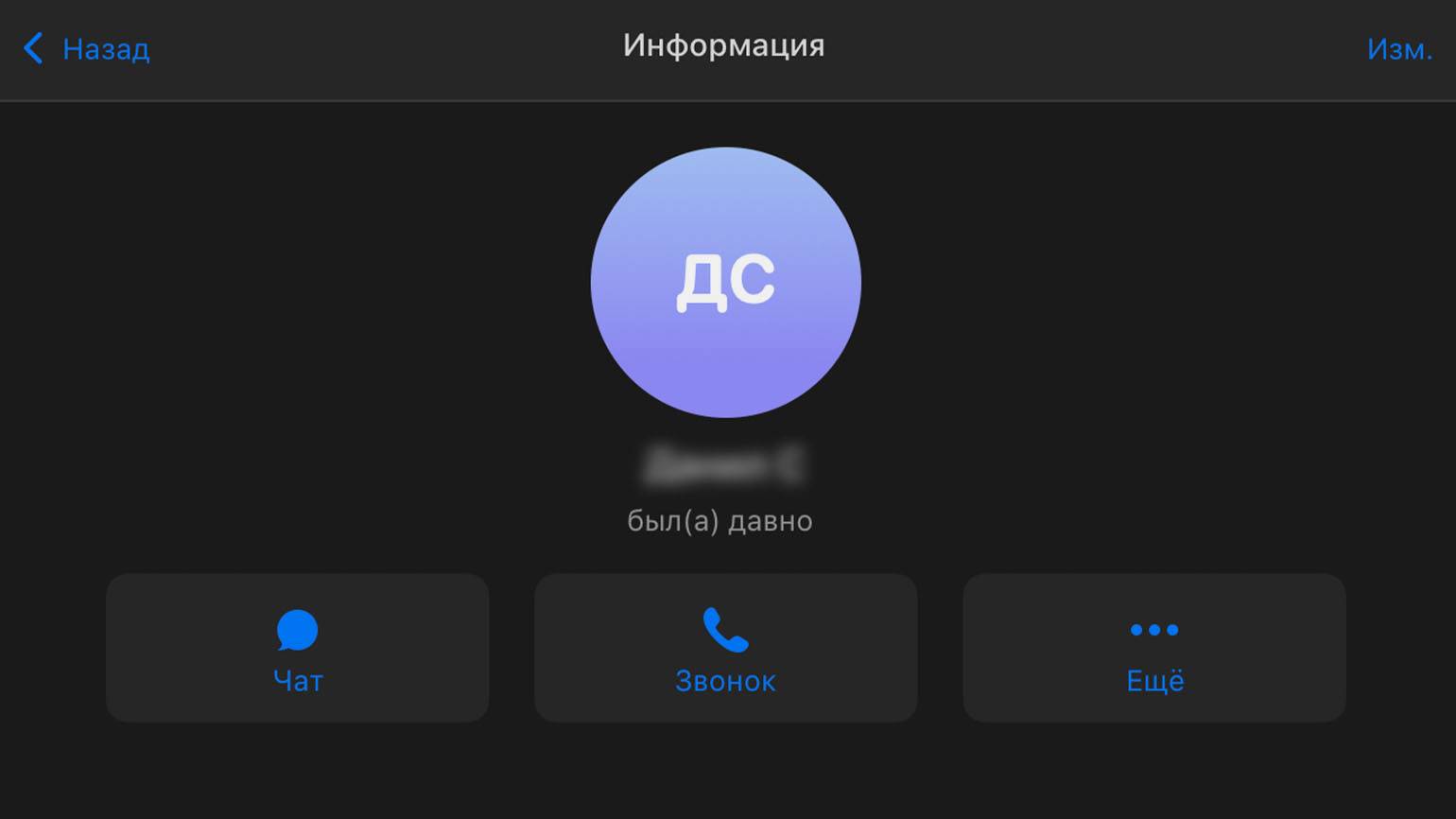
Скриншот: Telegram / Skillbox Media
Признак №3
Рядом с отправленными сообщениях в Telegram стоит одна галочка
Если человек вас заблокировал, он не будет получать ваших сообщений. Возле них будет стоять одна галочка — это говорит о том, что сообщение отправлено на сервер, но не получено адресатом.
Аналогичная ситуация будет с голосовыми сообщениями, картинками, видео и файлами.
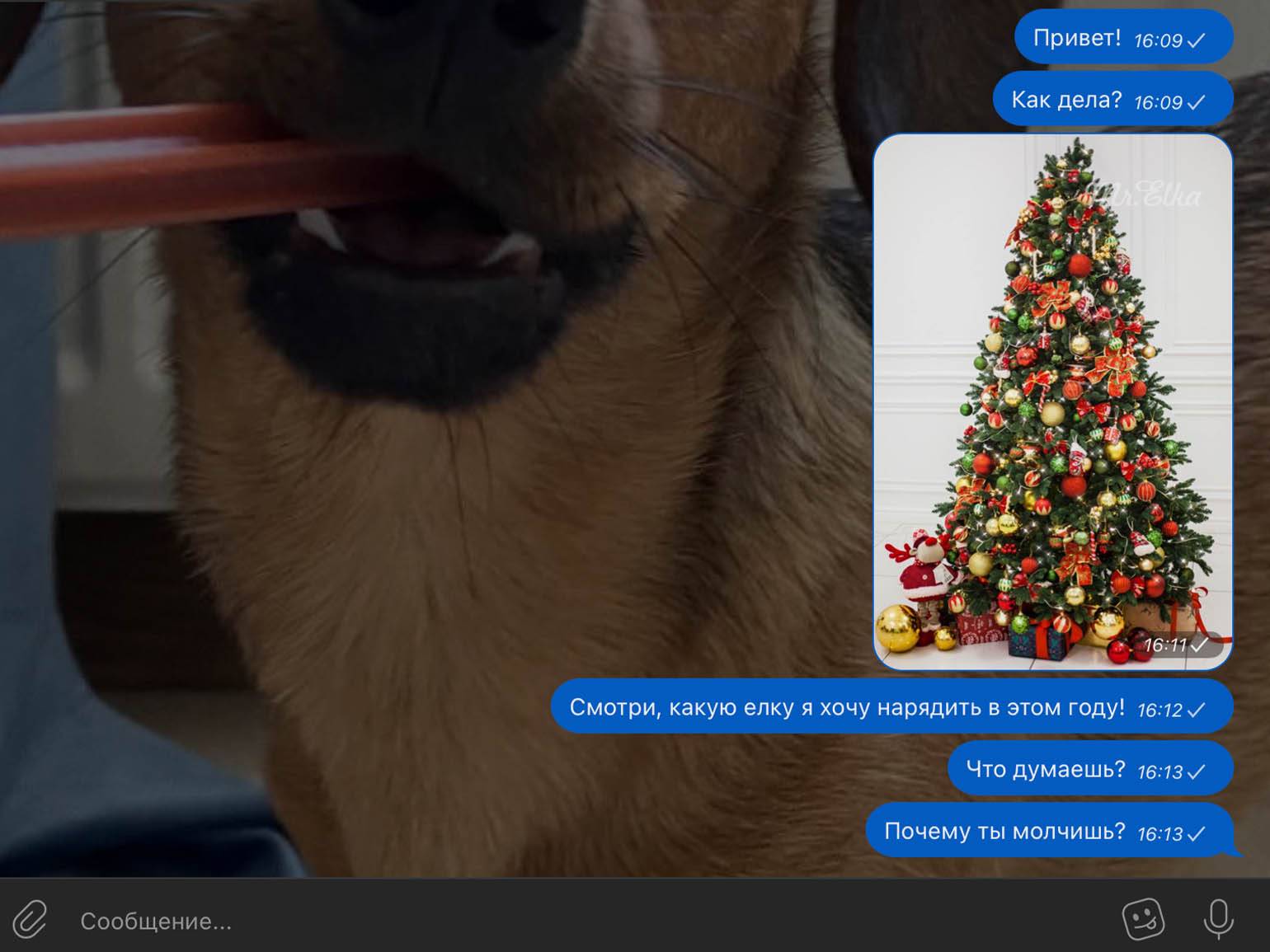
Скриншот: Telegram / Skillbox Media
Если человек вас разблокирует, новые сообщения ему приходить будут: когда он прочитает их, одна галочка рядом с отправленными сообщениями сменится двумя. Но сообщения, которые вы отправили человеку, когда были у него заблокированы, он не получит.
Признак №4
Не проходит звонок
Ещё один способ понять, заблокировали ли вас, — позвонить пользователю через Telegram. Если после нескольких попыток появляется информация «Не удалось позвонить» или «Ошибка соединения», звонок обрывается и не идут даже гудки, скорее всего, вас заблокировали.
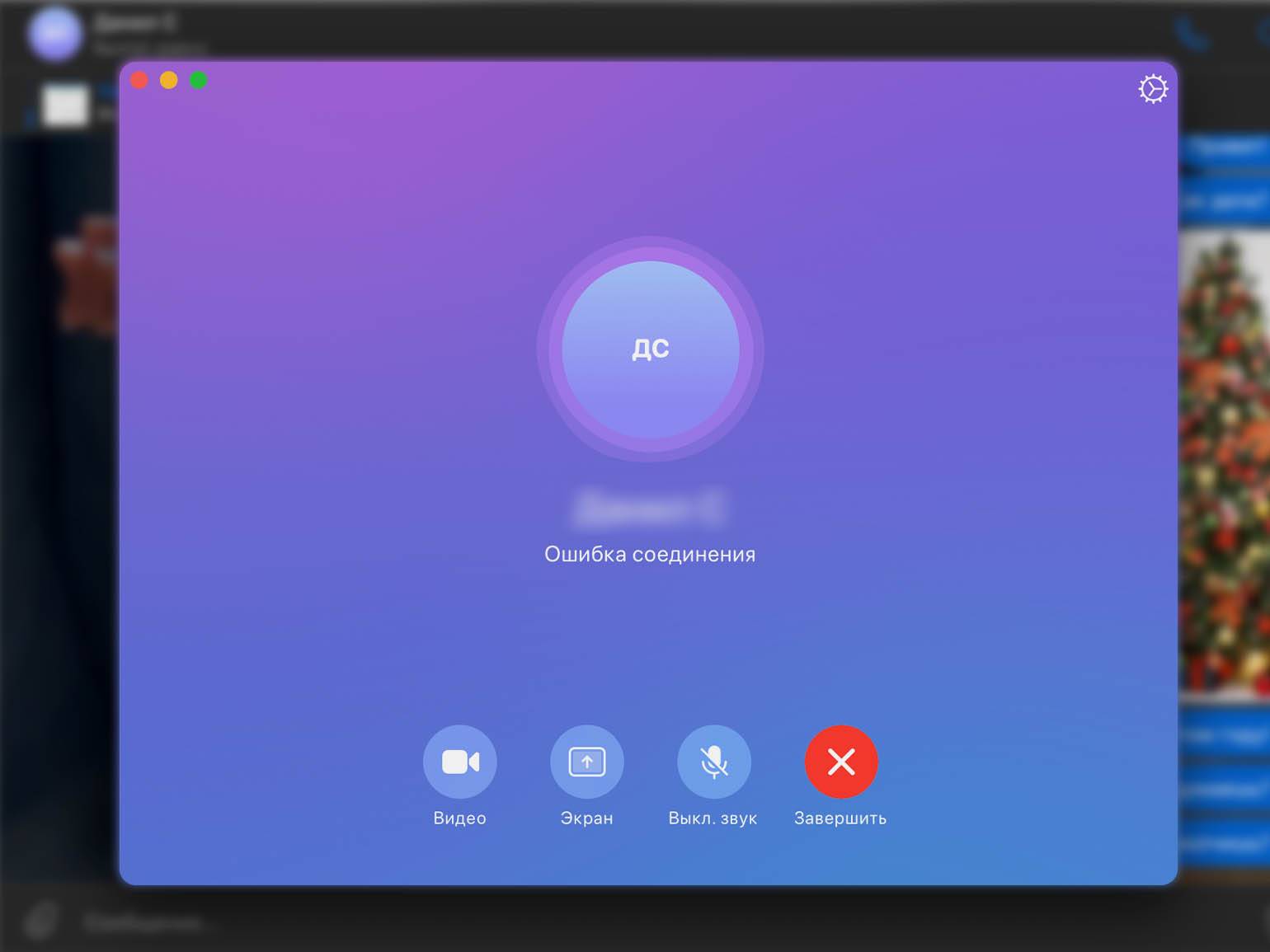
Скриншот: Telegram / Skillbox Media
Признак №5
Нельзя добавить пользователя в групповой чат
Человека, который вас заблокировал, не выйдет добавить в групповой чат. Но это может не получиться по другой причине — пользователь мог запретить добавлять себя в группы в настройках.
В приложениях Telegram для iOS и macOS при неудачном добавлении в чат предлагают пригласить пользователя по ссылке. Вы можете отправить её человеку, который, предположительно, вас заблокировал. Если окажется, что ваше сообщение не доставлено адресату — рядом с ним будет одна галочка, — это может означать, что пользователь вас заблокировал.
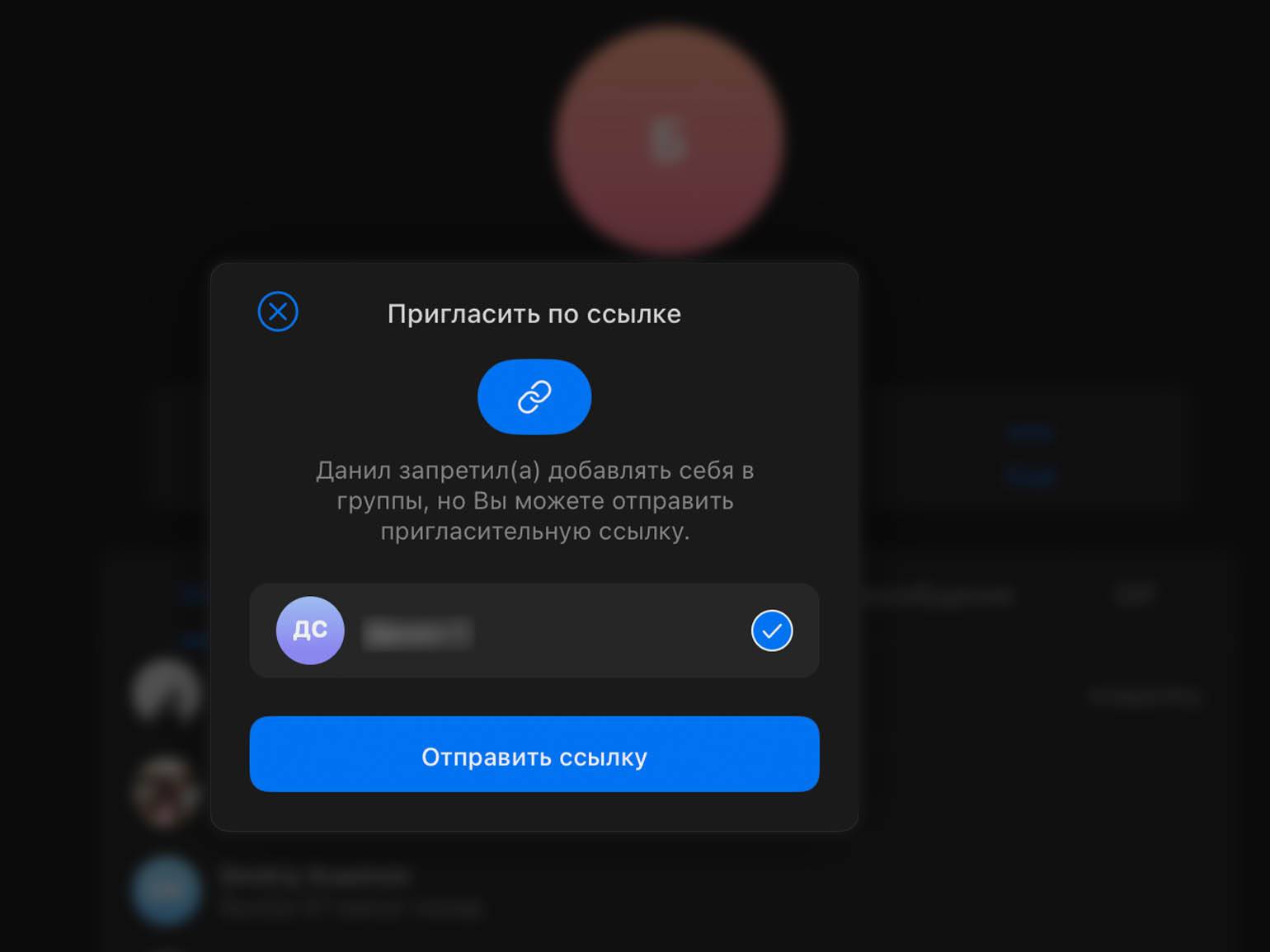
Скриншот: Telegram / Skillbox Media
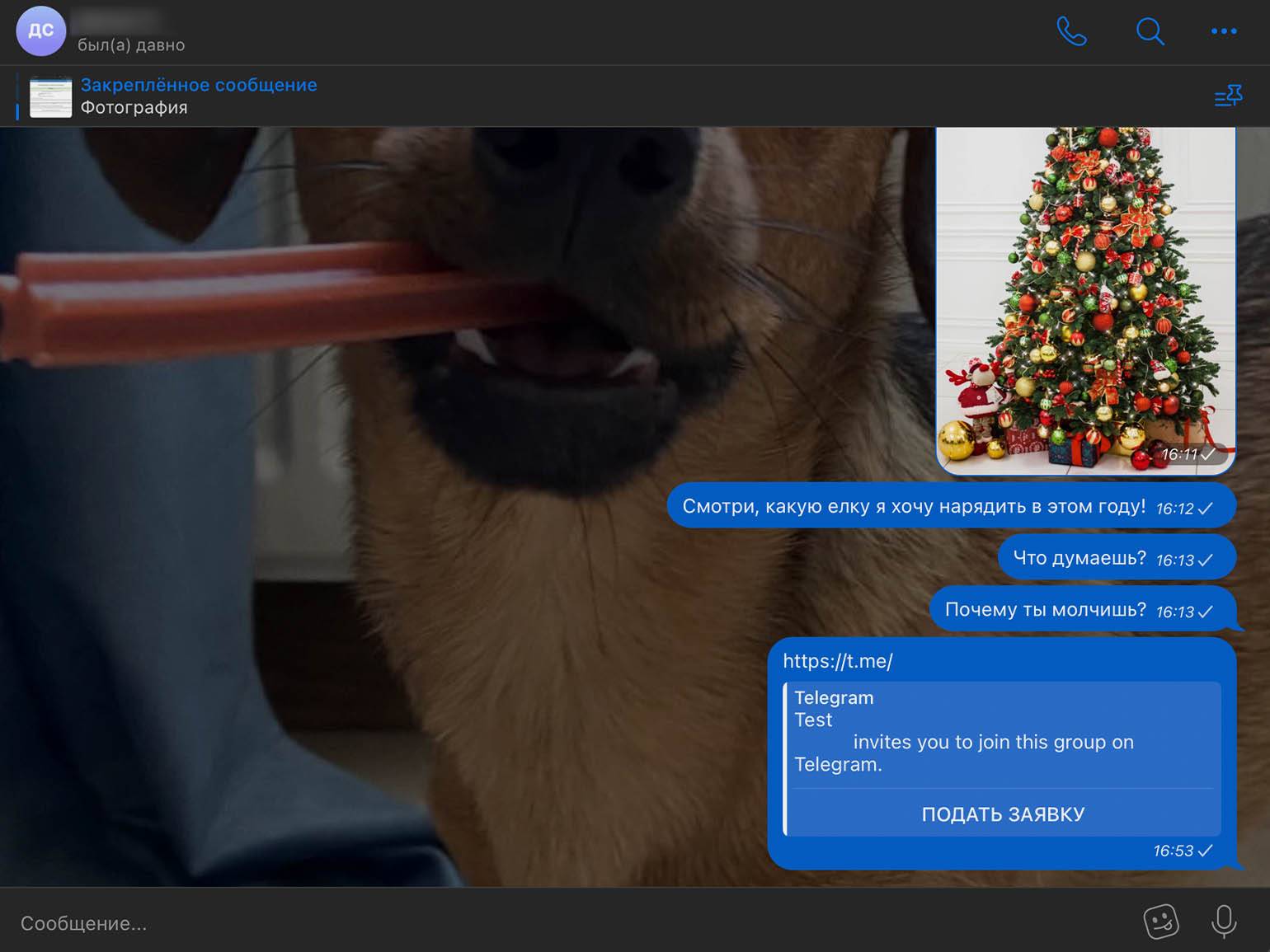
Скриншот: Telegram / Skillbox Media
Как проверить блокировку аккаунта в Telegram
Чтобы убедиться, что вы в чёрном списке, просмотрите профиль пользователя с другого аккаунта в Telegram. Если с другого аккаунта вы видите его фото и время визита, а со своего — нет, вы заблокированы.
Также можно попробовать написать, позвонить пользователю или добавить его в групповой чат с другого аккаунта. Если с него это получается, а с вашего профиля — нет, то это подтвердит, что вас заблокировали.
Главное о признаках, по которым можно узнать, что вас заблокировали в Telegram
- Вместо времени визита или статуса «был(а) недавно» вы видите статус «был(а) давно» или «был(а) очень давно».
- В профиле нет фотографии пользователя — вместо неё там системное изображение.
- Сообщения не доходят — рядом с ними одна галочка.
- Дозвониться пользователю в Telegram невозможно: гудки не идут, мессенджер сообщает об ошибке.
- Добавить пользователя в групповой чат не получается.
Больше материалов Skillbox Media о работе с Telegram
- Как создать свой язык в Telegram: подробная инструкция
- Как поделиться ссылкой на аккаунт, пост, канал или группу в Telegram
- Как сделать пост в Telegram: разбираем главные функции. С инструкциями и скриншотами
- Как создать канал в Telegram со смартфона и с десктопа: инструкция со скриншотами
- Как использовать реакции в Telegram: подробное руководство со скриншотами
Хотите стать востребованным специалистом с высокой зарплатой?
Откройте доступ к 5 бесплатным курсам по IT, дизайну, маркетингу и другим топовым направлениям. Определите, какая сфера вам ближе, и узнайте, как в неё попасть.
Пройти курс








